HydroLANDSCAPE: Irrigação passo-a-passo parte 6 - Dimensionamento Hidráulico
Autor: Guilherme Motta - Data: 10/05/2011

Chegamos ao 6º artigo da série que explica detalhadamente como fazer um projeto de irrigação com o HydroLANDSCAPE. No final deste artigo está disponível a lista de links para os artigos anteriores.
No artigo anterior posicionamos a tubulação do projeto, deixando o desenho como na imagem abaixo:
Nosso próximo passo é realizar os cálculos hidráulicos.
O HydroLANDSCAPE pode dimensionar a tubulação e realizar todos os cálculos hidráulicos utilizando a fórmula de hazen-willians.
ATENÇÃO: Para calcular seu projeto com o HydroLANDSCAPE é preciso que todos os aspersores e válvulas estejam setorizados. Além disto é preciso conectar com tubos a origem, as válvulas e os aspersores.
Com o desenho pronto, clique em Hidráulica e depois em Dimensionar, você deverá obter uma tela como a seguinte:
Na figura acima indiquei as quatro áreas principais da tela, 1 Ferramentas de zoom, pam e seleção de objetos; 2 botões de ação, que iremos utilizar para fazer os cálculos; 3 Caixa de opções de visualização e de cálculo; 4 Área de visualização do projeto, onde o HydroLANDSCAPE desenha exclusivamente os itens de irrigação: tubos, aspersores, válvulas e origens.
1) Verificando o circuito
O primeiro passo é clicar no botão Circuito, o HydroLANDSCAPE irá verificar se os itens de irrigação estão conectados. Se houver algum item desconectado o programa não irá desenhá-lo, você deve clicar em Redesenha para que o programa destaque os itens desconectados, como na figura abaixo:
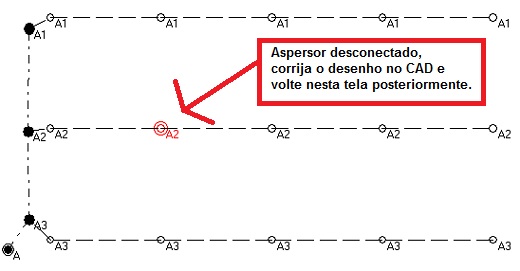
Para posicionar corretamente os tubos nos aspersores, válvulas e na origem, use a opção de precisão do CAD (OSNAP) INSERT POINT.
Na Wiki da AuE Soluções tem um artigo com dicas para "acertar" o ponto de inserção dos aspersores/válvulas.
2) Calculando a Linha Lateral
Quando o botão "circuito" não marcar nenhum ponto em vermelho, seu projeto estará pronto para ser calculado.
Antes de dimensionar, clique em Tubos para indicar quais tubos você deseja utilizar no dimensionamento. Na tela abaixo selecionei todos os tubos de PVC marrom de diâmetro comercial.

Se for necessário, você pode cadastrar novos tubos na base de dados. Para isto utilize o programa HydroManager acessível a partir da tela Sistema AuE Paisagismo.
Com os tubos selecionados, basta clicar em Calcular L.L. para que o programa dimensione a Linha Lateral do sistema.
Neste nosso exemplo, utilizei intencionalmente válvulas 100-PGA que não suportam a vazão dos setores, para mostrar que o programa faz críticas ao projeto. O programa destaca os itens com problema de dimensionamento e, ao passar o mouse, mostra uma caixa com as informações de cálculo e a mensagem de erro.
Note na tela abaixo que a tubulação foi dimensionada de forma telescópica (o diâmetro do tubo diminui na medida em que a vazão diminui).
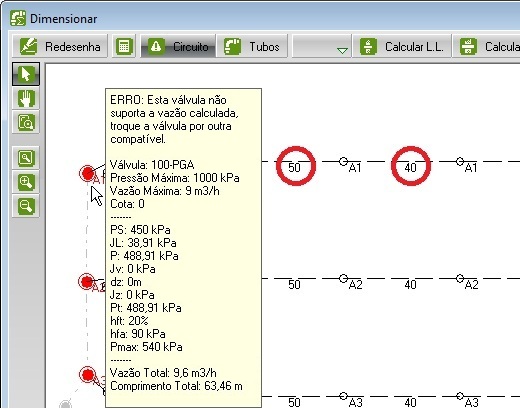
Na Wiki de suporte da AuE Soluções tem um artigo detalhando como trocar uma válvula diretamente na tela de dimensionamento do HydroLANDSCAPE, sem ter de apagar e desenhar novamente.
O HydroLANDSCAPE dimensiona a tubulação acumulando a vazão consumida por cada aspersor, do mais distante ao mais próximo da válvula, considerando os desníveis do terreno e optando pelo tubo de menor diâmetro onde a velocidade da água fique menor que o valor estipulado (o padrão é 1,5m/s, mas você pode alterar). Você pode visualizar o cálculo detalhado clicando em "Analise" e selecionando o setor desejado, como na figura abaixo:
Também existe na Wiki da AuE Soluções um artigo descrevendo as abreviações, unidades e fórmulas utilizadas no dimensionamento do HydroLANDSCAPE.
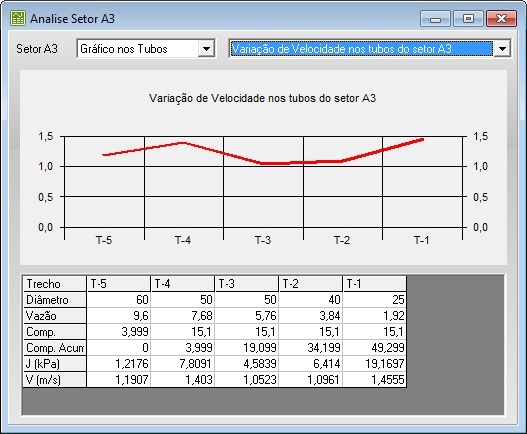
3) Calculando a Linha Principal
Quando o cálculo da linha lateral, com as válvulas adequadas, estiver pronto, clique no botão para calcular a linha principal.
A Linha Principal é dimensionada utilizando as necessidades de pressão e vazão do setor mais exigente. Por isto a linha principal deve ser calculada após o cálculo da linha lateral.
4) Relatório de Memória de cálculo
Você pode conferir os cálculos ou documentar seu trabalho visualizando a memória de cálculo.
5) Aplicando alterações no projeto
Finalmente, para concluir o dimensionamento, você deve clicar no botão Aplicar Alterações para que o seu desenho no CAD seja alterado de acordo com os dados da tela de dimensionamento.
Ao aplicar as alterações, você não notará modificações no visual do projeto, mas as informações são alteradas e, clicando no botão Informa e nos tubos, poderá ver que foram aplicadas.
Detalhando o projeto e preparando o orçamento
O próximo artigo vai encerrar esta seqüência de artigos. Até lá !
Veja também

Anterior Próximo